De nos jours, il existe de nombreuses marques de téléphones Android sur le marché, dont les téléphones Huawei occupent une part importante du marché. En particulier avec les lancements du Huawei mate20/mate20 Pro/mate30/mate30 Pro/mate40/mate40 Pro, son design épuré et ses caméras intelligentes avancées attirent plus d'attention.
Toutefois, lorsque vous achetez le téléphone portable préféré, vous devez vous demander comment transférer les données, comme des contacts, SMS, des photos, de l'ancien téléphone mobile vers le nouveau.
Cet article présentera trois méthodes de transfert des données Wiko vers Huawei en vue de résoudre le problème de transférer rapidement et efficacement des données d'un téléphone à un autre, surtout depuis Android vers Android.

Partie 1. Effectuer le transfert des données Wiko vers Huawei par Aiseesoft MobieSync
Pour transférer des données Wiko vers Huawei rapidement, Aiseesoft MobieSync est un assistant utile. Ce logiciel nous permet de faire le transfert des données entre des téléphones Android/iPhone en un clic, et supporte des fichiers divers, y compris contacts, photos, vidéos, musique, et d'autres fichiers média.
Aiseesoft MobieSync
- Transférer des données entre des appareils Android/iOS ou entre Android et iOS.
- Supporter presque tous les appareils Android et iOS, comme Huawei, Wiko, Samsung, Sony, LG, iPhone, iPad, iPod et de plus.
- Prendre en charge des fichiers divers, tel que Contacts, Photos, Vidéos, Musique et plus encore.
Étape 1Connecter Wiko et Huawei à ce logiciel de transfert
Après avoir téléchargé et installé Aiseesoft MobieSync sur l'ordinateur, ouvrez ce programme. Connectez ensuite les deux téléphones à l'ordinateur via deux câbles USB.
Activez le débogage USB sur les deux téléphones et ce logiciel va les détecter automatiquement. Lorsqu'il reconnaît Wiko et Huawei, on pourra voir l'interface ci-dessous.
Et veuillez faire attention, Wiko est un appareil source et Huawei est cible. Sinon, cliquez sur la petite flèche en haut pour échanger la position des périphériques.
 Connecter Wiko et Huawei à l'ordinateur
Connecter Wiko et Huawei à l'ordinateur
Étape 2 Procéder au transfert des données Wiko vers Huawei en un clic
Sélectionnez les données que vous voulez transférer dans la colonne gauche. Par exemple, si vous voulez transférer des photos, sélectionnez « Photos ».
Et puis, cochez les photos que vous voulez transférer, cliquez sur « Exporter vers l'appareil » pour mettre des données depuis Wiko dans Huawei.
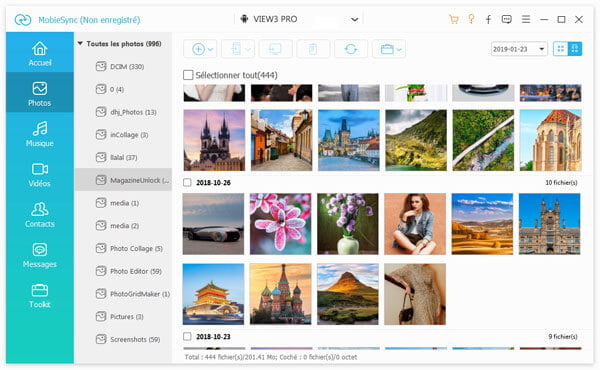 Procéder au transfert des données Wiko vers Huawei
Procéder au transfert des données Wiko vers Huawei
Partie 2. Effectuer le transfert des données diverses Wiko vers Huawei par Aiseesoft Sauvegarde & Restauration Android
Aiseesoft Sauvegarde & Restauration Android est également un bon choix. Il est capable de sauvegarder et de restaurer presque toutes les données, tel que Contacts, Messages, Historique d'appels, Photos, Vidéos, Audio, etc., depuis Android vers Android. Ainsi, ce logiciel peut nous aider à effectuer le transfert des données Wiko vers Huawei.
Aiseesoft Sauvegarde & Restauration Android
- Transférer presque toutes les données entre des téléphones, y compris Contacts, Messages, Historique d'appels, Photos, Vidéos, Audio, Documents et de plus.
- Supporter un grand nombre de l'appareils Android, comme Huawei Mate20/Mate20 Pro/Mate30/Mate30 Pro/Mate40/Mate40 Pro/P30/P30 Pro/P40/P40 Pro, Wiko, Samsung, HTC, LG, Sony, etc.
- Disposer d'une option « Sauvegarde cryptée » pour sauvegarder des informations avec le mot de passe en évitant de les révéler.
Étape 1 Sauvegarder des données Wiko sur l'ordinateur
Ouvrez ce logiciel sur l'ordinateur, et sur l'interface principale cliquez sur « Sauvegarde de Données ». Et puis, connectez Wiko à ce programme par le câble USB.
Après que le logiciel ait reconnu le téléphone, on pourra voir l'interface suivante et sélectionnez des données de transfert ou cochez directement « Tout Sélectionner ».
Tapez ensuite « Commencer », et définissez le dossier de sortie dans l'ordinateur pour sauvegarder des données sur l'ordinateur.
 Sauvegarder des données Wiko sur l'ordinateur
Sauvegarder des données Wiko sur l'ordinateur
Étape 2 Restaurer des données transférées sur Huawei
Connectez votre Huawei à l'ordinateur. Retournez à l'interface principale de ce logiciel, tapez « Restauration de Données » et choisissez le dossier qui sauvegarde des données Wiko.
Et puis, des fichiers transférés depuis Wiko s'affichent sur l'interface. Sélectionnez ensuite des fichiers et cliquez sur « Restaurer » pour les mettre dans Huawei et effectuer le transfert des données Wiko vers Huawei.
 Restaurer des données transférées sur Huawei
Restaurer des données transférées sur Huawei
Partie 3. Effectuer le transfert des données Wiko vers Huawei par le compte Google
On peut également se servir de la fonction de synchronisation de Google pour achever le transfert des données. Certainement, il nous faut accéder au réseau Internet.
Étape 1 Sur l'écran de Wiko, touchez « Paramètres » > « Compte ». Sélectionnez ou ajoutez le compte Google, et puis créez un compte si vous n'en avez pas, et accédez à votre compte.
Étape 2 Synchronisez des données que vous voulez transférer par glisser le bouton, ensuite tapez « Synchroniser maintenant » pour les sauvegarder sur le compte Google.
Étape 3 Accédez au même compte Google sur Huawei, et restaurez des données synchronisées depuis Wiko, de ce fait, on peut transférer des fichiers Wiko vers Huawei.
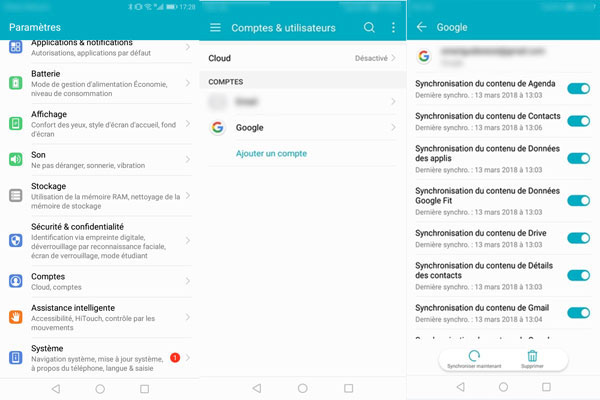 Effectuer le transfert des données Wiko vers Huawei par le compte Google
Effectuer le transfert des données Wiko vers Huawei par le compte Google
Conclusion
À travers ce tutoriel, nous vous avons présenté trois façons pratiques de transfert des données Wiko vers Huawei. Aiseesoft MobieSync peut transférer des données le plus rapidement.
Aiseesoft MobieSync et Aiseesoft Sauvegarde & Restauration Android supportent presque toutes les données. En ce qui concerne le compte Google, il a besoin de l'accès au réseau. Vous pouvez sélectionner le moyen approprié selon votre besoin.
Par ailleurs, si vous supprimez accidentellement des fichiers importants en cours de processus de transfert, ne vous souciez pas, on a la méthode efficace de récupérer des données Android, même récupérer des données depuis la carte SD.
Que pensez-vous de cet article ?
Note : 4,7 / 5 (basé sur 73 votes)
 Rejoignez la discussion et partagez votre voix ici
Rejoignez la discussion et partagez votre voix ici




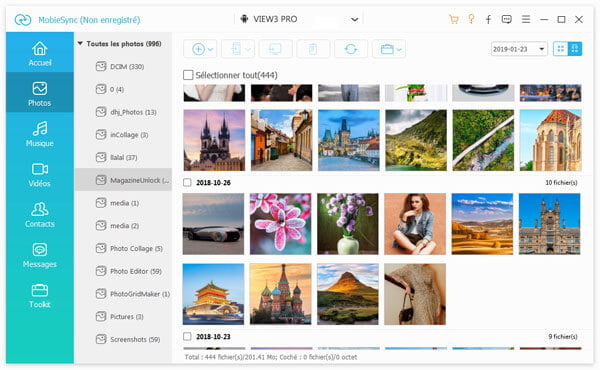


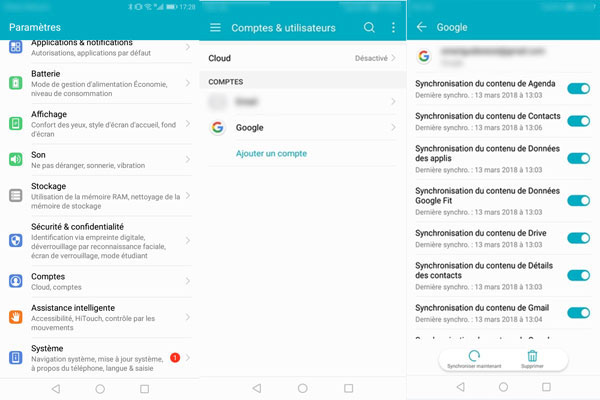
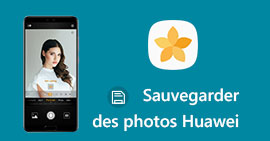 Sauvegarder des photos Huawei
Sauvegarder des photos Huawei Récupérer des contacts supprimés Huawei
Récupérer des contacts supprimés Huawei Transférer les données iPhone vers Android
Transférer les données iPhone vers Android
